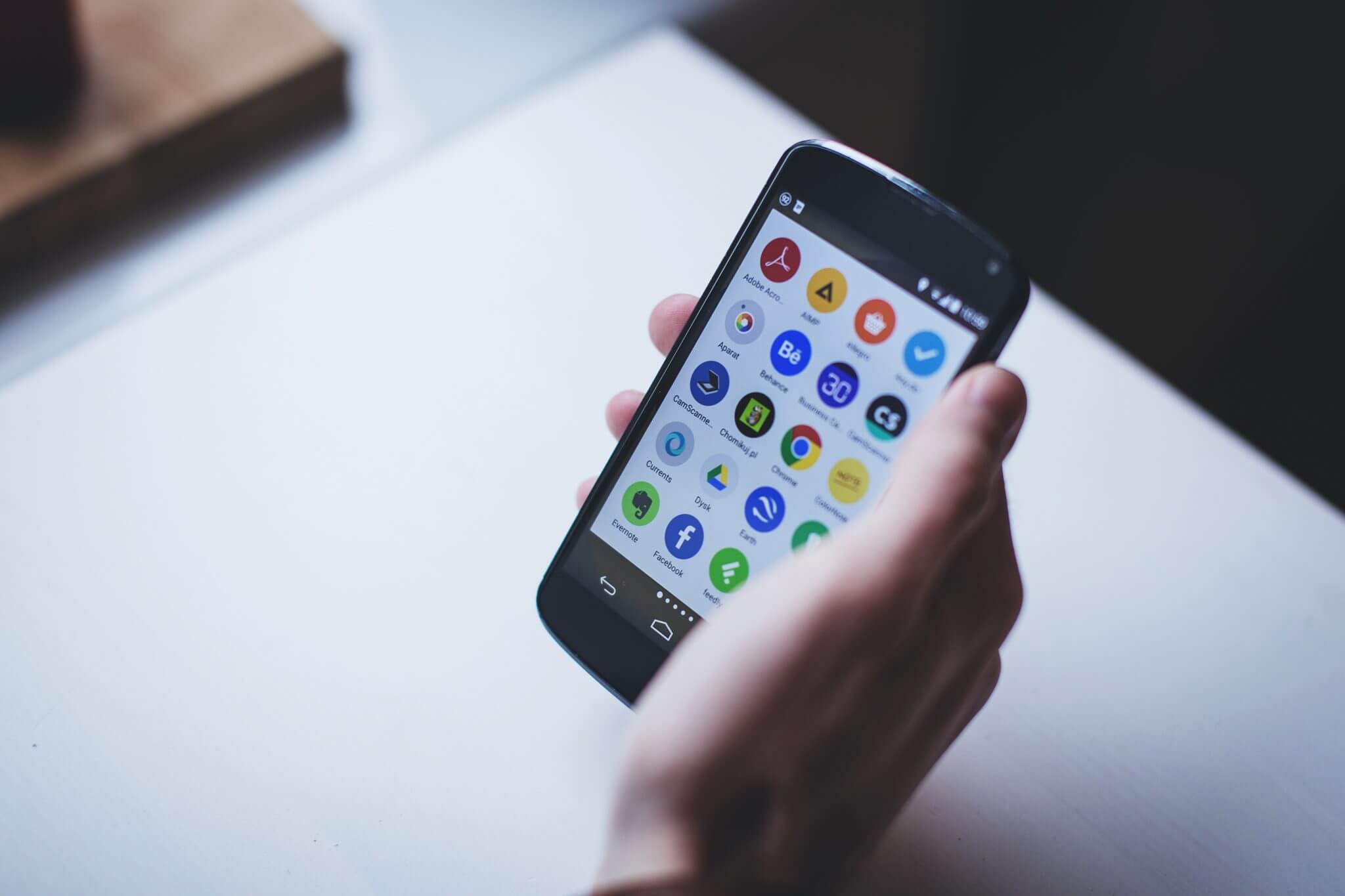بستن برنامه ها در اندروید
آیا در بستن یک برنامه مشکل دارید و باید بدون حذف نصب آن را ببندید؟ خوب، ما اینجا هستیم تا چند نکته در مورد نحوه بستن برنامه ها در دستگاه های Android به شما ارائه دهیم. اما قبل از آن، در اینجا چند نکته وجود دارد که باید بدانید:
در جدیدترین گوشی های اندرویدی، نیازی به بستن برنامه های در حال اجرا در پس زمینه نیست. سیستم عامل اندروید مدرن شما مدیریت RAM و سیستم هایی را که برای شما در حال اجرا هستند مدیریت می کند. تغییر آن می تواند آسیب بیشتری نسبت به فایده داشته باشد و همچنین عمر باتری شما را سریعتر تخلیه می کند. مردم 90 درصد از زمان تلفن همراه خود را صرف برنامهها میکنند، بنابراین وقتی برنامهها به درستی کار نمیکنند، به نظر میرسد اتلاف وقت است.
در برخی از تلفنهای اندرویدی قدیمی، حافظه نمیتواند برنامههایی را که همزمان اجرا میشوند، کنترل کند و باعث میشود سرعت گوشی کاهش یابد. اگرچه، بهینه سازی تلفن شما می تواند به گوشی های قدیمی شما کمک کند تا با نرم افزار جدیدتر سازگار شوند. در صورتی که برنامه از کار بیفتد، مسدود شود یا کند شود، بهتر است برنامه ها را خاموش کنید.
در اینجا چند روش در مورد نحوه بستن برنامه ها در تلفن اندرویدی وجود دارد.
نحوه بستن برنامه ها در اندروید
در اینجا چند روش برای بستن برنامه های خود در اندروید آورده شده است. لطفاً به یاد داشته باشید که بستن مکرر برنامهها میتواند سرعت دستگاه شما را کندتر کند.
اکنون، بدون هیچ مقدمه ای، بیایید شروع کنیم!
روش 1: برنامه ها را با استفاده از منوی برنامه های اخیر ببندید
اگر به دنبال سریعترین راه برای خاموش کردن برنامهها در دستگاه خود هستید، استفاده از منوی برنامههای اخیر بهترین راه است. توجه داشته باشید که پاک کردن برنامه ها از طریق این منو خدمات ارائه شده توسط برنامه را از بین نمی برد، به این معنی که همچنان اعلان ها را دریافت خواهید کرد.
منوی برنامه های اخیر را اجرا کنید.
بسته به دستگاه شما، روش های مختلفی برای دسترسی به این منو وجود دارد. برخی از شما باید از پایین صفحه اصلی به بالا بکشید، روی نماد مربعی در پایین صفحه ضربه بزنید یا دکمه واقعی گوشی را انتخاب کنید.
- به دنبال برنامه ای باشید که می خواهید خاموش کنید.
برای یافتن برنامهای که میخواهید ببندید، انگشت خود را به سمت بالا یا پایین بکشید (در برخی از دستگاهها به چپ یا راست).
- برای بستن برنامه، ضربه بزنید، نگه دارید، یا انگشت خود را بکشید.
اگر برنامه های شما به صورت افقی فهرست شده اند، برای انجام این کار باید انگشت خود را به سمت بالا بکشید. اما اگر برنامههای شما در جهت عمودی هستند، انگشت خود را به چپ یا راست بکشید تا برنامه بسته شود.
اگر میخواهید همه برنامههای در حال اجرا خود را خاموش کنید، ویژگی «CLOSE ALL» یا «CLEAR ALL» وجود دارد تا مجبور نباشید همه آنها را به صورت دستی ببندید.
روش 2 بستن برنامه ها در اندروید : توقف اجباری برنامه ها
استفاده از قابلیت توقف اجباری در دستگاه شما، فرآیندها و خدمات پسزمینه برنامه را نیز از بین میبرد. بنابراین اگر برنامه شما همیشه در حال خراب شدن است یا مشکلات مشابهی با آن دارید، برنامه خود را به اجبار متوقف کنید و سپس کش را پاک کنید.
- به منوی Apps بروید.
از نوار اعلان ها یا کشوی برنامه خود به تنظیمات خود بروید. به پایین اسکرول کنید و روی Apps ضربه بزنید.
- برنامه ای را که می خواهید خاموش کنید انتخاب کنید.
منو را تغییر دهید و همه برنامه های موجود در دستگاه خود را نشان دهید. از آنجا به دنبال اپلیکیشنی بگردید که مشکل ایجاد کرده و آن را انتخاب کنید.
- فورس استاپ را انتخاب کنید.
در صفحه برنامه ای که در آن هستید، به دنبال دکمه توقف اجباری باشید و دکمه را انتخاب کنید. اگر تصمیم گرفته اید که برنامه برای شما ضروری نیست، می توانید آن را از آنجا نیز حذف نصب کنید.
تایید کنید.
هنگامی که یک برنامه در حال اجرا را بکشید، آن برنامه مجددا راه اندازی نمی شود و فرآیندهای خود را اجرا نمی کند مگر اینکه خودتان برنامه را راه اندازی کنید. به این ترتیب، برنامه با وجود اینکه شما آن را حذف نکرده اید، به مشکل شما ادامه نمی دهد.
سوالات متداول
آیا نیاز به بستن مکرر برنامه ها دارید؟
Android تمام برنامههای در حال اجرا در دستگاه شما و تخصیص رم آن را مدیریت میکند، بنابراین نیازی به بستن برنامهها در بیشتر مواقع نیست. ایجاد اختلال در این فرآیند می تواند اثرات مضری روی دستگاه شما داشته باشد، بنابراین، مگر اینکه برنامه از کار بیفتد یا با آن مشکل داشته باشید، نیازی به خاموش کردن این برنامه ها نیست.
چه زمانی باید برنامه ها را به زور ببندید؟
با استفاده از قابلیت توقف اجباری، تمام فرآیندها و خدمات برنامه متوقف می شود تا زمانی که آن را دوباره باز کنید. بنابراین، فقط در صورتی باید این برنامه ها را از بین ببرید که مسدود شوند یا با آن مشکل داشته باشید.
با استفاده از قابلیت توقف اجباری، تمام فرآیندها و خدمات برنامه متوقف می شود تا زمانی که آن را دوباره باز کنید. بنابراین، فقط در صورتی باید این برنامه ها را از بین ببرید که مسدود شوند یا با آن مشکل داشته باشید.
خوب، اگر یک برنامه را به صورت دستی بکشید، تمام فرآیندها و خدمات پسزمینه را متوقف میکند تا زمانی که دوباره آن را باز کنید. بنابراین، برای اینکه اجازه دهید دوباره اجرا شود، باید برنامه را به صورت دستی باز کنید.
جمع بندی
برای روشن کردن همه چیز، دستگاه Android شما تمام برنامه های فعال و مدیریت رم شما را به خوبی بهینه می کند تا تجربه بسیار روان تری را در تلفن شما داشته باشد. اجازه دادن به برنامهها برای اجرا در پسزمینه باعث میشود دفعه بعد که آن را باز میکنید سریعتر بارگیری شوند.
اکنون، کشتن اجباری برنامهها نحوه اجرای این فرآیندها و نحوه بهینهسازی دستگاه شما را مختل میکند. اما ما می دانیم که برخی از شما به دنبال آزاد کردن مقداری حافظه برای ذخیره سازی یا تعمیر یک برنامه در تلفن خود هستید.
بنابراین، به هر دلیلی که برای بستن برنامههای پسزمینه خود در اندروید دارید، امیدواریم که این روشها به شما در انجام کارتان کمک کرده باشد.
بستن برنامه ها در اندروید
ترجمه شده توسط سایت دریای شرق از سایت www.joyofandroid.com
کپی بدون ذکر نام و لینک سایت دریای شرق ممنوع است !